LCD システム情報表示パネルの交換
LCD システム情報表示パネルを交換するには、この情報を使用します。
3.5 型モデルの LCD パネル・アセンブリーの取り外し
3.5 型モデルの LCD パネル・アセンブリーを取り付けるには、以下の手順を実行します。
- 安全についてで始まる『安全について』と 取り付け作業上の注意事項をお読みください。
- サーバーと周辺機器の電源をオフにして、必要に応じて電源コードとすべての外部ケーブルを切り離します。
- トップ・カバーを取り外します (トップ・カバーの取り外しを参照)。
- ファン・ケージ・アセンブリーを取り外します (ファン・ケージ・アセンブリーの取り外しを参照)。
- 1 LCD 保持ブラケットのタブを左側に引っ張って保持ブラケットを取り外します。2 保持ブラケットを回転させてサーバーから取り外します。図 1. 保持ブラケットの取り外し
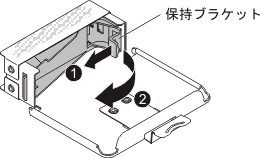
- LCD システム情報表示パネルを所定の位置に収まるまで慎重に挿入します。図 2. LCD システム情報表示パネルの取り付け

- 保持ブラケットを LCD パネル・アセンブリーのスロットに挿入し、カチッと音がするまで回転させます。図 3. 保持ブラケットの取り付け

- LCD システム情報表示パネルの背面にケーブルを接続します。
- LCD パネル・アセンブリーをスライドさせて、カチッと音を立てて所定の位置にはまるまでサーバーに挿入します。図 4. LCD パネル・アセンブリーの取り付け
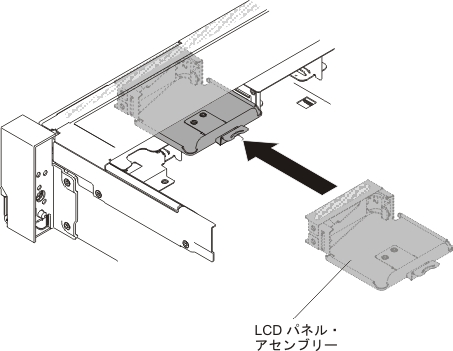
- LCD パネル・アセンブリーのケーブルをシステム・ボードに接続します。
次の図は、LCD パネル・アセンブリーのケーブル配線を示しています。
図 5. LCD パネル・アセンブリーのケーブル配線 注LCD パネル・アセンブリーのケーブルをシステム・ボードに接続するには、ケーブルを均等に押し込みます。ケーブルの片側だけを押すと、ケーブルあるいはコネクターが損傷する可能性があります。
注LCD パネル・アセンブリーのケーブルをシステム・ボードに接続するには、ケーブルを均等に押し込みます。ケーブルの片側だけを押すと、ケーブルあるいはコネクターが損傷する可能性があります。 - トップ・カバーを再取り付けします (トップ・カバーの交換を参照)。
- サーバーをスライドさせながらラックに差し込みます。
- 取り外した電源コードおよびすべてのケーブルを再接続します。
- 周辺装置とサーバーの電源をオンにします。
2.5 型モデルの LCD システム情報表示パネルの取り外し
LCD システム情報表示パネルが事前構成されていない 2.5 型モデルのメディア・ケージに LCD システム情報表示パネルを取り付けるには、以下の手順を実行します。
- 安全についてで始まる『安全について』と 取り付け作業上の注意事項をお読みください。
- サーバーと周辺機器の電源をオフにして、必要に応じて電源コードとすべての外部ケーブルを切り離します。
- トップ・カバーを取り外します (トップ・カバーの取り外しを参照)。
- ファン・ケージ・アセンブリーを取り外します (ファン・ケージ・アセンブリーの取り外しを参照)。
- メディア・ケージを取り外します (メディア・ケージの取り外しを参照)。
- メディア・ケージのベゼルに LCD パネル用の開口部およびボタンがない場合は、別のベゼルが必要になります。メディア・ケージ・ベゼルを取り外すには、以下の手順を実行します。
- メディア・ケージ・ベゼルの 3 つのスナップをメディア・ケージから外します。次の図は、3 つのスナップの位置を示しています。図 6. スナップ (メディア・ケージ背面)
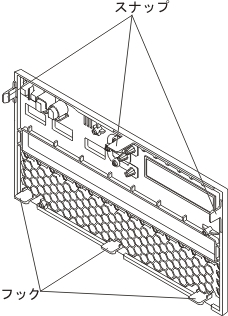
- ベゼルを上に持ち上げてから、フックに沿って回転させてメディア・ケージから取り外します。図 7. メディア・ケージ・ベゼルの取り外し

- メディア・ケージ・ベゼルの 3 つのスナップをメディア・ケージから外します。次の図は、3 つのスナップの位置を示しています。
- 1 LCD 保持ブラケットのタブを左側に引っ張って保持ブラケットを取り外します。2 保持ブラケットを回転させてサーバーから取り外します。図 8. 保持ブラケットの取り外し

- LCD システム情報表示パネルを所定の位置に収まるまで慎重に挿入します。図 9. LCD システム情報表示パネルの取り付け

- 保持ブラケットをメディア・ケージのスロットに挿入し、カチッと音がするまで押します。図 10. 保持ブラケットの取り付け

- メディア・ケージ・ベゼルを取り外したら、LCD 用の開口部およびボタンがある新しいメディア・ケージ・ベゼルを取り付けます。メディア・ケージ・ベゼルを傾け、メディア・ケージ・ベゼルの背面にある 3 つのフックをメディア・ケージのスロットに挿入します。次の図は、3 つのフックの位置を示しています。図 11. フック (メディア・ケージ背面)
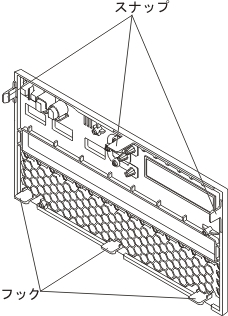
- メディア・ケージ・ベゼルを回転させて所定の位置にはめ込みます。図 12. 保持ブラケットの取り付け

- メディア・ケージを取り付けます (メディア・ケージの再取り付けを参照)。
- トップ・カバーを再取り付けします (トップ・カバーの交換を参照)。
- サーバーをスライドさせながらラックに差し込みます。
- 取り外した電源コードおよびすべてのケーブルを再接続します。
- 周辺機器とサーバーの電源をオンにします。
フィードバックを送る